Base de conocimientos
1000 FAQ, 500 tutoriales y vídeos explicativos. ¡Aquí sólo hay soluciones!
Esta guía explica las principales diferencias entre un certificado EV y DV.
Certificados SSL EV: para las empresas
El certificado SSL EV de Sectigo solo puede ser emitido a empresas registradas en un registro oficial.
Garantiza el más alto nivel de confianza entre sus clientes y ofrece ventajas únicas además de incluir los beneficios de un certificado DV:
nombre de su empresa en labarra de navegación- candado en la barra de navegación
- sello de sitio seguro dinámico
- validación de tu dominio
- autenticación manual de las coordenadas y de la identidad de su empresa
- garantía de hasta $1'750'000 para los usuarios finales
- soporte 7/7
La activación de un certificado SSL EV puede tardar hasta 24 horas y requerirá acciones de su parte.
Certificados SSL DV: para empresas y particulares
El certificado DV de Sectigo está disponible para particulares y empresas. No incluye ciertos beneficios mencionados anteriormente, pero ofrece ventajas adicionales en comparación con los certificados SSL gratuitos de Let's Encrypt:
- sello de sitio seguro dinámico
- validación de tu dominio
- garantía de hasta $10'000 para los usuarios finales
- soporte 7/7
La activación de un certificado SSL DV es inmediata.
¿Y los certificados Let's Encrypt?
Un certificado gratuito de Let's Encrypt garantiza el mismo nivel de cifrado que un certificado EV o DV. Sin embargo, los certificados de Let's Encrypt no ofrecen los siguientes beneficios:
- validación manual de las coordenadas y la autenticidad de su empresa (EV)
- garantía para los usuarios finales en caso de fraude (EV/DV)
- soporte en caso de preguntas
En resumen, los certificados de Let's Encrypt aseguran el cifrado de los intercambios entre sus usuarios y su sitio, pero no garantizan a los internautas que se encuentran en un sitio legítimo cuya identidad ha sido autenticada por una autoridad de certificación.
Esta guía sugiere soluciones para resolver problemas comunes y errores frecuentes que pueden surgir cuando intentas mostrar tu sitio web en https después de activar un certificado SSL.
El navegador web muestra automáticamente la versión http del sitio cuando intentas acceder a él en https
Se recomienda realizar las siguientes acciones:
- Vacía la caché de tus aplicaciones o de tu sitio.
- Verifique que las páginas y los scripts del sitio no contengan redirecciones a la versión
httpdel sitio. - Verifique que el archivo
.htaccessdel sitio no contenga redirecciones a la versiónhttpdel sitio. - Establezca la dirección
httpsdel sitio como la predeterminada:
La página web se muestra mal (imágenes faltantes, hojas de estilo no soportadas, etc.) o muestra una advertencia en la barra de dirección
Se recomienda realizar las siguientes acciones:
- Vacía la caché de tus aplicaciones o de tu sitio.
- Verifique que las páginas y los scripts no apunten a recursos externos en
http; el sitio whynopadlock.com puede ayudarte a identificar los elementos no seguros de tu sitio. - Consulte también esta otra guía sobre el tema.
Esta página web presenta un bucle de redirección", "ERR_TOO_MANY_REDIRECTS
Si tu navegador web muestra este error, se recomienda realizar las siguientes acciones:
- Si el sitio funciona con una aplicación web como WordPress o Joomla, desactive las extensiones una por una para identificar cuál es la que causa el problema.
- Verifique que las páginas y los scripts del sitio no contengan redirecciones a la versión http del sitio.
- Intente desactivar HSTS.
- Si Prestashop se utiliza, debe activar el SSL en todas las páginas:
- Agregue su dominio SSL:
- Vaya a Preferencias > SEO & URLs.
- En la sección "URL de la tienda", ingrese la dirección de su sitio en el campo "Dominio SSL" (sin el
https://, solowww.domain.xyz).
- Active el SSL:
- Vaya a Preferencias > Configuración general.
- Arriba de la página, haga clic en "Haga clic aquí para usar el protocolo HTTPS antes de activar el modo SSL."
- Se abrirá una nueva página con su sitio en la versión segura HTTPS.
- Force el uso del SSL en todo el sitio:
- Vuelva a Preferencias > Configuración general.
- Ponga la opción "Activar el SSL" en SÍ.
- También ponga "Forzar el uso de SSL para todas las páginas" en SÍ.
- Agregue su dominio SSL:
Aparece un antiguo certificado SSL - vaciar la caché SSL
Los navegadores web almacenan en caché los certificados SSL para acelerar la navegación. Normalmente, esto no es un problema. Sin embargo, cuando desarrollas páginas para tu sitio web o instalas un nuevo certificado, el estado SSL del navegador puede molestarte. Por ejemplo, es posible que no veas el icono del candado en la barra de direcciones del navegador después de instalar un nuevo certificado SSL.
Lo primero que debe hacer en este caso es asegurarse de que el dominio apunte a la dirección IP del servidor (registros A y AAAA) y si sigue apareciendo el certificado SSL incorrecto, vacíe la caché SSL:
- Chrome: diríjase a Configuración y haga clic en Configuración. Haga clic en Mostrar configuración avanzada. Bajo Red, haga clic en Cambiar configuración de proxy. Se abrirá la ventana Propiedades de Internet. Haga clic en la pestaña Contenido. Haga clic en Borrar estado SSL, luego haga clic en Aceptar. Consulte otras pistas en esta otra guía.
- Firefox: ve a Historial. Haga clic en Borrar el historial reciente luego seleccione Conexiones activas y haga clic en Borrar ahora.
Pérdida de formato CSS
Si el sitio web se muestra sin estilo CSS, analice la carga de las páginas con la Consola del navegador. Es posible que haya errores de contenido mixto (mixed content) relacionados con sus estilos .css, que deberá resolver para que se carguen correctamente nuevamente.
Cloudflare
Si usas Cloudflare, consulta esta otra guía sobre el tema.
Gracias por elegir Infomaniak para segurizar sus sitios con un certificado SSL EV o DV de Sectigo.
Un certificado SSL asegura todas las comunicaciones entre su servidor y sus visitantes, muestra un candado y añade el https a su sitio.
Principales guías SSL
- Comprar un certificado SSL EV de Sectigo
- Comprender la diferencia entre certificado EV y DV
- Usar un certificado Sectigo en un sitio externo (otro proveedor de alojamiento)
- Comprender la garantía Sectigo de los Certificados SSL
- Resolver un problema relacionado con SSL/https
- Instalar un certificado SSL gratuito Let's Encrypt en un sitio
- Instalar un certificado SSL "comodín" gratuito
- Desinstalar un certificado SSL
- Actualizar un certificado SSL Let's Encrypt (por ejemplo, después de haber añadido/eliminado alias)
Ayuda adicional
Esta guía permite comprender el error "Su conexión no es privada" cuando intenta acceder a un sitio web, ya sea que sea el propietario de ese sitio o un simple visitante.
Comprender el error
El error "Su conexión no es privada" a veces aparece en su navegador cuando este tiene dificultades para establecer una conexión segura con el sitio web que desea visitar. Esto generalmente ocurre cuando el sitio web no tiene un certificado de seguridad válido y no utiliza el protocolo SSL/TLS para proteger la comunicación entre el sitio y su navegador web.
De hecho, se trata de una medida de seguridad destinada a proteger tus datos. Los sitios web con certificados SSL inválidos pueden presentar problemas de seguridad, lo que los hace menos confiables. También pueden exponer tu información personal a los piratas informáticos si ingresas datos sensibles, como tus credenciales de inicio de sesión o tu información de pago.
Si eres visitante
Esto puede deberse a errores de configuración, como una conexión Wi-Fi poco segura, una fecha y hora incorrectas en tu ordenador, o incluso un análisis SSL/HTTPS por parte de tu software antivirus.
Si tienes un sitio web de Infomaniak
¿Ha instalado un certificado SSL?
Infórmese sobre los diferentes certificados disponibles en el sitio Infomaniak.
Y si ya tiene un certificado SSL para su sitio web, ¿lo ha actualizado para incluir posibles alias del sitio web?
Verificar la fecha de expiración del certificado SSL
Los certificados se renuevan automáticamente. Para verificar la fecha de expiración:
- Haga clic aquí para acceder a la gestión de su producto en el Manager Infomaniak (¿Necesita ayuda?).
- Consulte la columna que contiene las fechas de expiración:

Verificar la instalación
Si cree que ha activado SSL en su sitio, verifique algunos puntos de esta otra guía.
Esta guía explica cómo instalar un certificado SSL gratuito de Let's Encrypt en un sitio web alojado por Infomaniak.
Prólogo
- Una vez instalado el certificado, su sitio web será accesible en
httpyhttps… - Si desea incluir un nombre de dominio alias recientemente agregado a su sitio que ya poseía un certificado, debe actualizarlo.
- Para múltiples subdominios, consulte esta otra guía.
- Let's Encrypt limita la instalación de certificados a:
- 100 subdominios
- 20 certificados para 7 días por dominio registrado
- 5 solicitudes fallidas por cuenta por nombre de host por hora
Instalar un certificado SSL gratuito en un sitio
Requisitos previos
- Para que la instalación sea posible, los DNS del nombre de dominio deben estar correctamente configurados para apuntar al sitio en cuestión.
- Si se ha realizado un cambio a este nivel, es posible que algunas operaciones no funcionen de inmediato.
Para acceder a los sitios web y instalar un certificado SSL:
- Haga clic aquí para acceder a la gestión de su producto en el Manager Infomaniak (¿necesita ayuda?).
- Haga clic directamente en el nombre asignado al producto en cuestión:
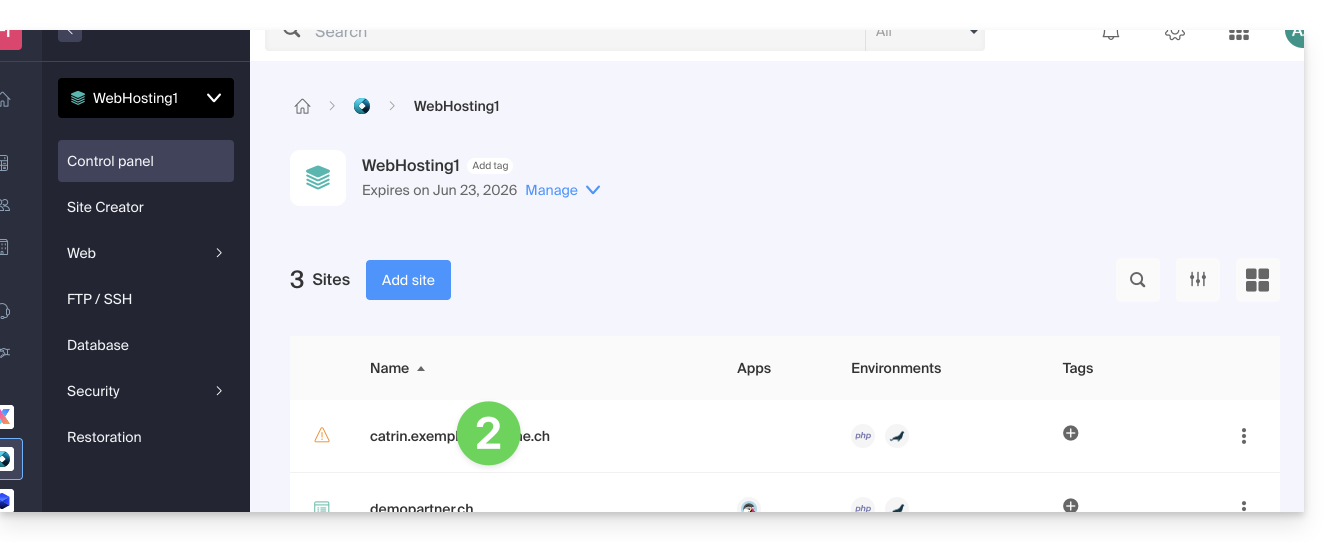
- Haga clic en Configurar bajo Certificado SSL:
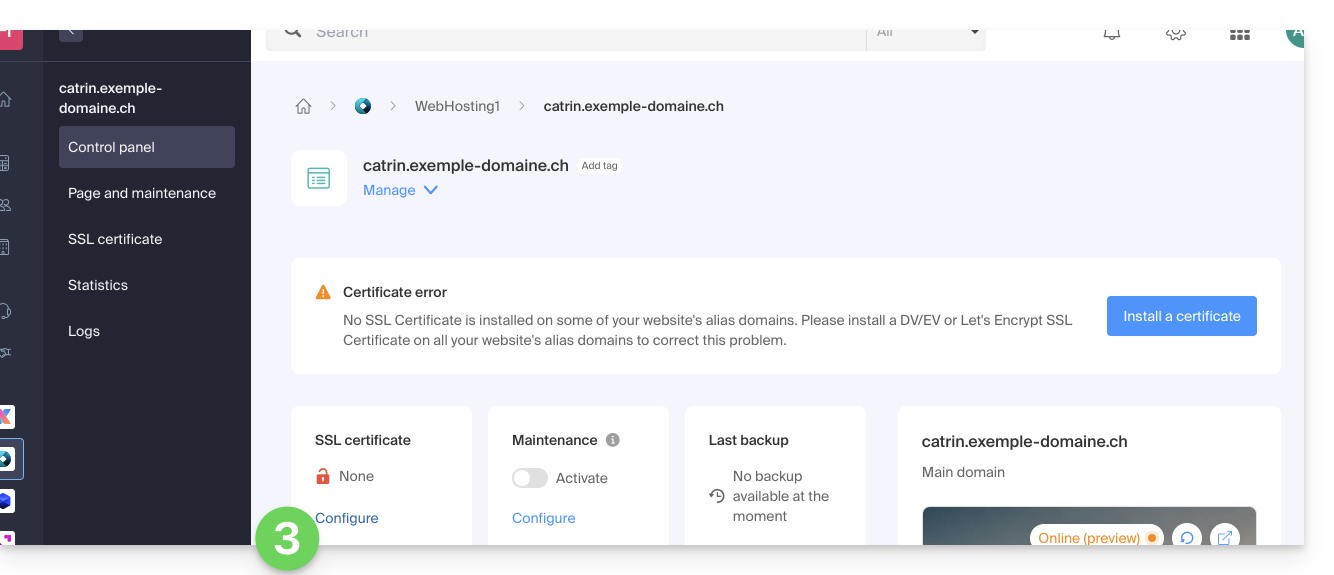
- Haga clic en el botón Instalar un certificado:
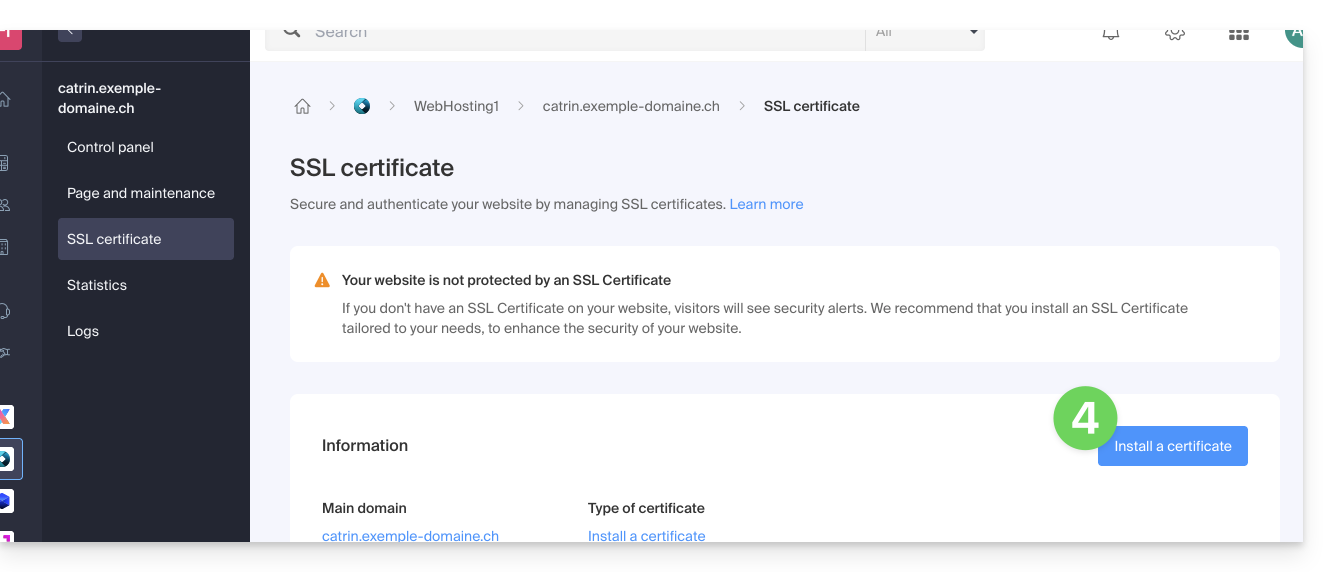
- Seleccione el certificado gratuito.
- Haga clic en el botón Siguiente:
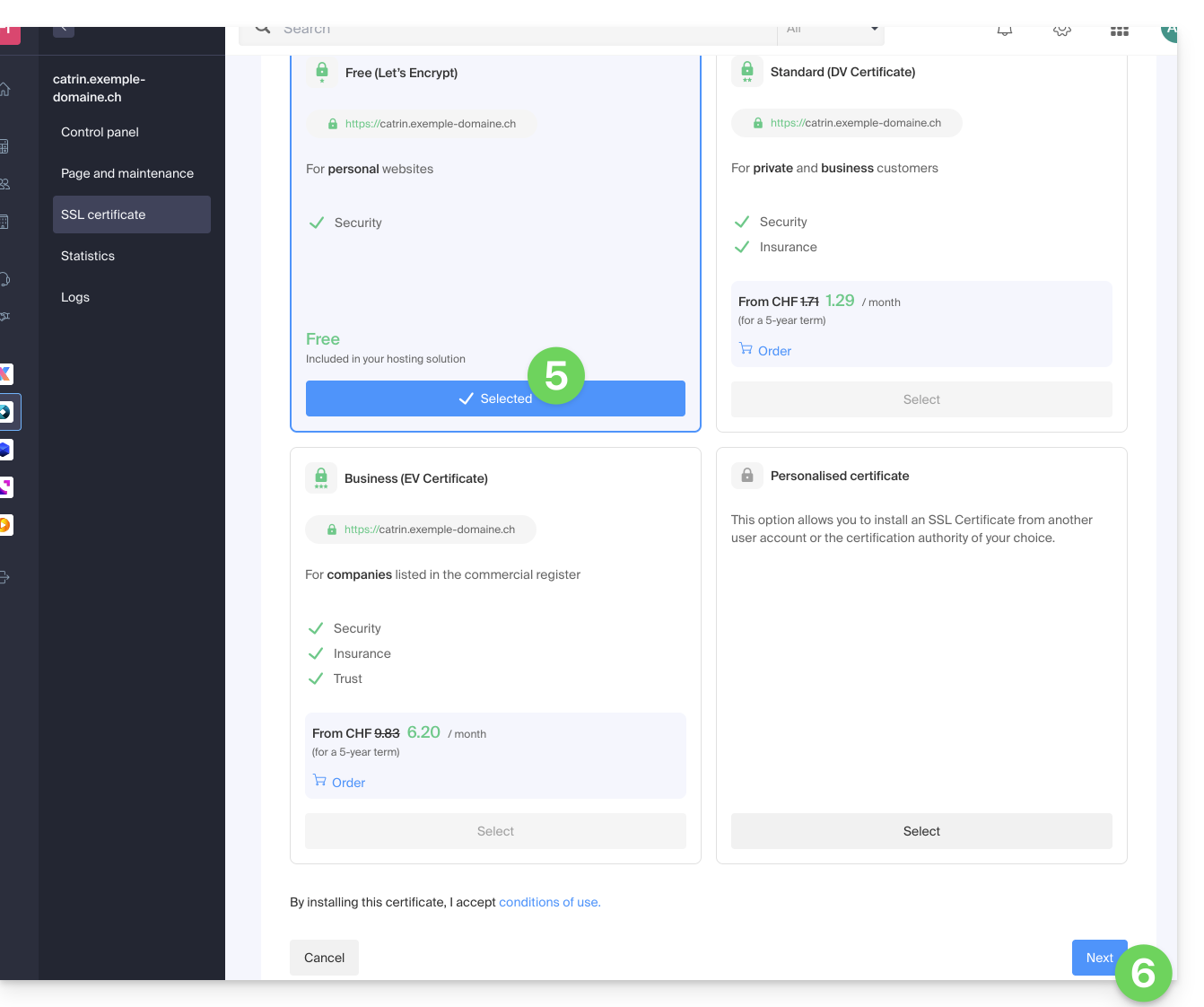
- Verifique o seleccione los dominios afectados.
- Haga clic en el botón Instalar:
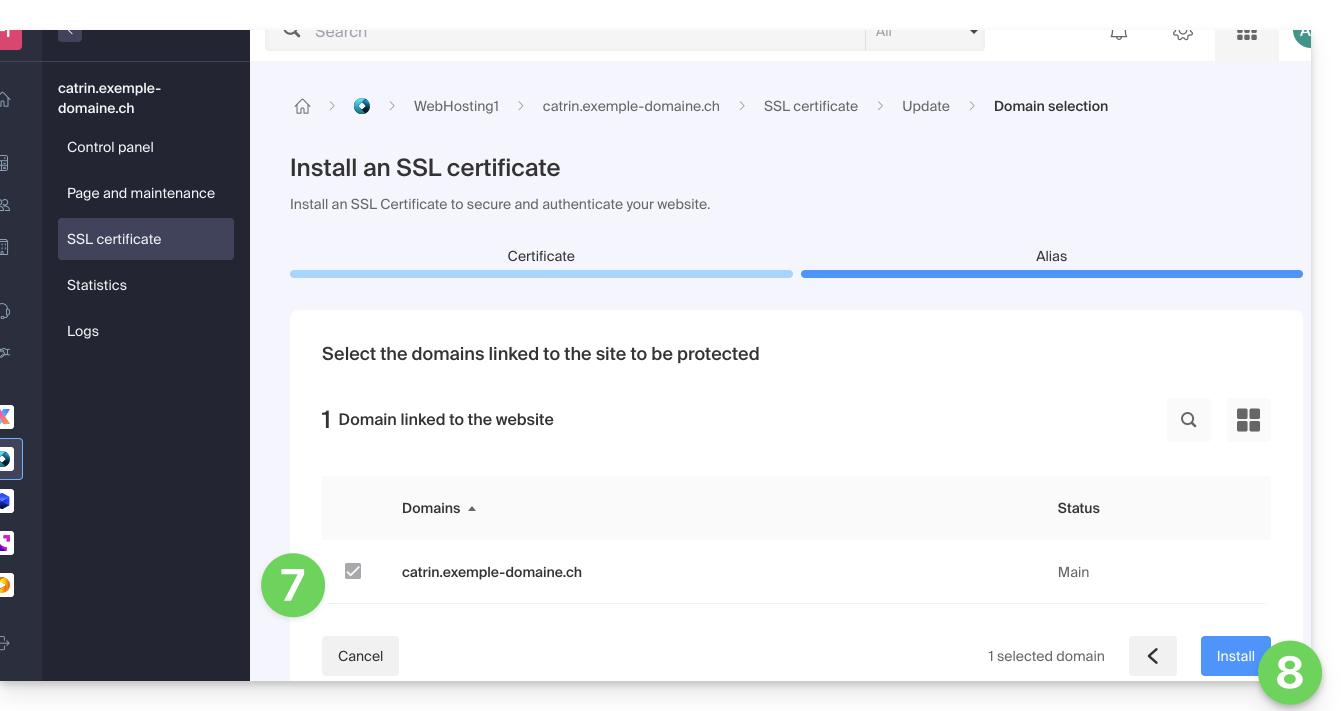
- Espere unos minutos hasta que se obtenga el certificado en el sitio.
Consulte esta guía si encuentras errores SSL y esta otra guía específicamente si usas Cloudflare.
Esta guía explica cómo generar y luego renovar automáticamente un certificado wildcard a través de desafío DNS utilizando Certbot y el plugin dns-infomaniak.
1. Instalación del plugin DNS Infomaniak
Los plugins DNS no se instalan por defecto con Certbot. Para instalar correctamente certbot y el plugin dns-infomaniak, para evitar un posible error The requested dns-infomaniak plugin does not appear to be installed consulte las instrucciones oficiales de Certbot y elija el Software → Sistema y luego consulte la pestaña Wildcard.
2. Generar el certificado wildcard
Desde un Terminal, ejecute el siguiente comando Certbot para generar el certificado manualmente:
certbot certonly --manual \
-d *.domain.tld \
--preferred-challenges dns-01 \
--server https://acme-v02.api.letsencrypt.org/directory3. Crear el registro TXT
Desde la gestión de dominios del Manager Infomaniak, cree el registro TXT solicitado para _acme_challenge.domain.tld.
4. Crear el archivo de configuración de renovación
Desde un Terminal, cree o edite el archivo: /etc/letsencrypt/renewal/domain.tld.conf. Ejemplo de configuración recomendada:
cert = /etc/letsencrypt/live/domain.tld/cert.pem
privkey = /etc/letsencrypt/live/domain.tld/privkey.pem
chain = /etc/letsencrypt/live/domain.tld/chain.pem
fullchain = /etc/letsencrypt/live/domain.tld/fullchain.pem
[renewalparams]
authenticator = manual
manual_auth_hook = /root/infomaniak-auth.sh
manual_cleanup_hook = /root/infomaniak-clean.sh
server = https://acme-v02.api.letsencrypt.org/directory
pref_challs = dns-01
account = xxxxx
key_type = rsaAlgunos errores provienen de archivos generados automáticamente por Certbot que contienen campos obsoletos o incorrectos (version = ..., cert-path = ..., etc.). Siempre vuelva a crear el archivo de renewal siguiendo el ejemplo anterior.
5. Crear el script infomaniak-auth.sh
Desde la gestión de API del Manager Infomaniak, cree un token de API Infomaniak con el ámbito domain, que reemplazará XXXXXXX en el script a continuación.
El archivo indicado en su configuración debe corresponder exactamente al nombre real del script. Ejemplo: si usa infomaniak-auth.sh en la configuración, no cree infomaniak-auth-domain.xyz.sh.
Desde un Terminal, cree el archivo /root/infomaniak-auth.sh sin tabulaciones al final de la línea (ellas provocan errores en Bash) con:
#!/bin/bash
INFOMANIAK_API_TOKEN="XXXXXXX"
# Ajout de l'enregistrement TXT via le plugin DNS Infomaniak
/usr/bin/certbot \
--authenticator dns-infomaniak \
--server https://acme-v02.api.letsencrypt.org/directory \
-d "$CERTBOT_DOMAIN" \
--agree-tosEl script debe ser ejecutable:
chmod +x /root/infomaniak-auth.sh6. Crear un script de limpieza
Cree el archivo /root/infomaniak-clean.sh
#!/bin/bash
# Optionnel : suppression de l'entrée DNS temporaire
exit 0El script debe ser ejecutable:
chmod +x /root/infomaniak-clean.sh7. Probar la renovación
Antes de usar un cron, siempre pruebe con este comando que mostrará los posibles errores (script no encontrado, nombre de archivo incorrecto, permisos faltantes, plugin ausente, etc.):
certbot renew --dry-run8. Configurar una tarea cron
0 0 */30 * * /usr/bin/certbot renew --quiet --config /etc/letsencrypt/renewal/domain.tld.confModifique 30 días arriba según la frecuencia deseada. El cron utilizará automáticamente:
- el archivo
domain.tld.conf - el script de autenticación
infomaniak-auth.sh - el plugin
dns-infomaniak
Esta guía explica cómo…
- … generar una
CSRy clave privada para solicitar un certificado de un tercero a una autoridad de certificación (CA), - … importar este certificado para tu sitio Infomaniak, gracias al
CRTobtenido de laCA.
Prólogo
- Aunque Infomaniak ofrece todos los certificados SSL que podrías necesitar…
- certificados gratuitos Let's Encrypt para los sitios personales (solo posible con los sitios alojados en Infomaniak),
- certificados DV de Sectigo para los sitios profesionales/particulares que no están inscritos en el registro mercantil,
- certificados EV de Sectigo para las empresas inscritas en el registro mercantil,
- … también es posible instalar un certificado SSL obtenido en otro lugar (certificado intermedio de una autoridad de certificación de su elección), certificados personalizados o auto-firmados.
1. Generar una CSR (Solicitud de Firma de Certificado)
Una CSR (Certificate Signing Request o Solicitud de Firma de Certificado) es un archivo codificado que contiene la información necesaria para solicitar un certificado SSL/TLS.
Debe generarse desde su lado para garantizar que la clave privada permanezca bajo su control, utilizando por ejemplo OpenSSL.
Adapte y ejecuta el siguiente comando desde una aplicación de tipo Terminal (interfaz de línea de comandos, CLI /Command Line Interface) en tu dispositivo:
openssl req -utf8 -nodes -sha256 -newkey rsa:2048 -keyout domain.xyz.key -out domain.xyz.csr -addext "subjectAltName = DNS:domain.xyz, DNS:www.domain.xyz"
Explicaciones
newkey rsa:2048: Genera una nueva clave RSA de 2048 bits.keyout domain.xyz.key: Especifica el archivo donde se guardará la clave privada.out domain.xyz.csr: Especifica el archivo donde se guardará la CSR.addext “subjectAltName = ...”: Añade dominios adicionales a través de la extensiónSAN (Subject Alternative Name), necesaria para incluir todos los dominios deseados en el certificado (el dominio principal domain.xyz + cualquier otro dominio o subdominio asociado, como www.domain.xyz).
Después de la generación, puede verificar el contenido de la CSR con el siguiente comando:
openssl req -in domain.xyz.csr -noout -textEsto permite verificar que todos los dominios listados en subjectAltName están correctamente incluidos.
Una vez generada la CSR, puede enviarla a la autoridad de certificación (CA) para obtener su certificado SSL/TLS.
2. Importar el certificado externo
Una vez validada, la CA le entrega un certificado (domain.xyz.crt) y a veces un certificado intermedio (ca_bundle.crt). Para acceder a la gestión de los certificados SSL:
- Haga clic aquí para acceder a la gestión de su producto en el Manager Infomaniak (¿necesita ayuda?).
- Haga clic directamente en el nombre asignado al producto en cuestión.
- Haga clic en Certificados SSL en el menú lateral izquierdo.
- Haga clic en el botón azul Instalar un certificado:

- Seleccione el certificado personalizado.
- Haga clic en el botón Siguiente:

- Importe su certificado y clave privada, ya sea importando los archivos
.crty.keyo pegando. - Haga clic en Completar:

Comando alternativo para generar un certificado autofirmado (opcional)
Si desea un certificado local solo para pruebas o sin pasar por una CA (no recomendado para producción), puede usar este comando:
openssl req -x509 -nodes -days 365 -newkey rsa:2048 -keyout domain.xyz.key -out domain.xyz.crt -addext “subjectAltName = DNS:domain.xyz, DNS:www.domain.xyz”Esto genera tanto un certificado auto-firmado (domain.xyz.crt) como una clave privada (domain.xyz.key). Sin embargo, los certificados auto-firmados no son reconocidos como válidos por los navegadores o sistemas públicos. Solo son adecuados para entornos internos o de desarrollo.
Importar un certificado intermedio
Al agregar un certificado SSL personalizado, es posible importar el certificado intermedio (mediante la importación del archivo .crt o pegando los datos proporcionados por la entidad certificadora):
Esta guía detalla las condiciones y el procedimiento para obtener un certificado SSL EV de Sectigo con Infomaniak.
Prólogo
- Los certificados SSL de validación extendida (EV) solo pueden ser otorgados a organizaciones, empresas y sociedades legalmente registradas ante una autoridad gubernamental reconocida (como un registro mercantil).
- Los certificados DV de Sectigo y Let's Encrypt no están sujetos a esta restricción.
- Compare los certificados SSL disponibles
- En caso de problema de validación de certificado DV o EV, consulte esta otra guía.
Procedimiento de validación de los certificados EV
La obtención de un certificado SSL EV puede tardar hasta 24 horas y requiere información válida por parte del cliente.
Este procedimiento se repite cada 12 meses, independientemente de la duración de la suscripción elegida para el certificado EV.
1. Verificación de los datos de la empresa
Los datos que se añadirán al certificado deben verificarse primero con una fuente independiente:
- el nombre legal o comercial
- la forma jurídica
- la dirección
- el código postal
- la región / el cantón / el departamento
- el país / el código del país
Atención:
- El nombre de la empresa debe coincidir exactamente con el registrado en el registro mercantil o la cámara de comercio; el pedido solo se puede procesar si el nombre proporcionado está registrado y anotado correctamente.
- Solo se permite el nombre legal registrado o el nombre de la marca seguido del nombre legal entre paréntesis [ejemplo: Nombre comercial (Nombre legal)]; para las entidades sin nombre legal, se pueden usar todos los nombres comerciales.
- Está prohibido usar una dirección postal.
Dado lo anterior, a veces es necesario realizar una nueva solicitud con datos correctos en el CSR, e Infomaniak también puede necesitar su aprobación para realizar modificaciones a la información proporcionada durante el pedido.
2. Verificación de los datos en el directorio WHOIS
El directorio WHOIS muestra la información del propietario de un nombre de dominio. Estos datos deben coincidir con la información proporcionada al solicitar el certificado SSL EV.
Para actualizar la información de un dominio en el WHOIS:
- Si tu dominio está gestionado en Infomaniak, consulte esta otra guía.
- Si tu dominio no está gestionado en Infomaniak, contacta a tu proveedor de alojamiento/registrador.
3. Contrato y validación para el certificado EV
Después de haber pedido un certificado EV, la persona de contacto de la empresa designada en el pedido recibirá un correo electrónico de la autoridad de certificación Sectigo con los siguientes documentos:
- el formulario de solicitud del certificado
- el contrato del certificado
Estos documentos están prellenados y la persona de contacto debe validarlos en línea utilizando un código adicional. Este será proporcionado por un robot telefónico de Sectigo (el número de llamada provendrá de los Países Bajos, +31 88 775 77 77 en principio) oralmente a su número registrado en el registro o la cámara de comercio.
Cada solicitud de certificado se valida por teléfono, incluidos los renovaciones y las reemisiones de certificados multi-dominio.
Para cualquier pregunta sobre la validación, contacte directamente a Sectigo.
4. Verificación del dominio (solo para los sitios externos)
Este paso verifica que tienes el control del dominio (si este es externo a Infomaniak) para el cual se solicita el certificado. Los dominios de los sitios alojados en Infomaniak se validan automáticamente.
Cada (sub-)dominio debe ser aprobado individualmente mediante uno de los métodos descritos en esta otra guía.
Esta guía detalla las condiciones y el procedimiento para utilizar un certificado Sectigo Infomaniak en un sitio alojado en otro lugar, con un proveedor de alojamiento tercero.
Prólogo
- Tienes la posibilidad de beneficiarte de las tarifas ventajosas de Infomaniak para tus certificados SSL mientras gestionas tus sitios con otro proveedor de alojamiento.
Instalar un certificado Sectigo
Dado que hay diferentes proveedores, la instalación de su certificado no será automática:
1. Obtener el CSR
Exporte el archivo de configuración CSR desde tu proveedor de alojamiento y introdúcelo en el pedido de tu certificado en Infomaniak.
2. Confirmar la propiedad del dominio
Valide los dominios incluidos en el certificado a través de uno de los siguientes métodos:
- Ingrese un código de validación recibido en una de las siguientes direcciones de correo electrónico (la dirección de correo electrónico completa debe existir en el dominio a validar, por ejemplo, “
domain.xyz”):- admin@domain.xyz
- administrator@domain.xyz
- hostmaster@domain.xyz
- postmaster@domain.xyz
- webmaster@domain.xyz
- Creación de un registro CNAME único en los DNS del dominio.
- Archivo txt de validación para cargar vía FTP en tu sitio.
Esta guía detalla las reglas de validez de los certificados SSL EV y DV (entrada en vigor el 1 de septiembre de 2020).
Duración de validez de los certificados SSL
Después de una reunión del CA/B Forum que reúne a los grandes actores del Web (Safari, Google Chrome, Mozilla Firefox, etc. - más información), se decidió fijar la duración máxima de validez de los certificados SSL en 397 días. Este cambio tiene como objetivo, entre otros, limitar el riesgo de piratería de los certificados y aumentar el nivel de seguridad de los certificados. No se excluye que la duración máxima de validez de un certificado pueda acortarse aún más en los próximos años. Algunos actores como Apple, Google o incluso Sectigo abogan en este sentido.
Los certificados SSL de Infomaniak Let's Encrypt no están afectados por esta modificación; Infomaniak se encarga de todo! Los certificados EV y DV de Sectigo emitidos antes del 19 de agosto de 2020 siguen siendo válidos, independientemente de su duración.
Certificados SSL DV de Sectigo
Los certificados SSL DV de Sectigo con una duración superior a 1 año se renuevan automáticamente por Infomaniak (certificado reemitido durante el mes anterior a su fecha de expiración).
Es necesario volver a instalar el certificado en su sitio si este no es gestionado por Infomaniak.
Certificados SSL EV de Sectigo
Los certificados SSL EV de Sectigo deberán validarse cada año, independientemente de la duración del abono elegido.
Es necesario volver a instalar el certificado en su sitio si este no es gestionado por Infomaniak.
Esta guía explica cómo generar una solicitud de certificado (CSR) para un nombre de dominio y todos sus subdominios con un Hosting Web (excluyendo el alojamiento gratuito de tipo Starter).
Esto permite cifrar la conexión a su nombre de dominio y todos sus subdominios mediante SSL.
Configurar un certificado Wildcard
1. Agregar un dominio alias con asterisco *
Para agregar un alias de tipo * a su sitio web:
- Haga clic aquí para acceder a la gestión de su producto en el Gestor Infomaniak (¿Necesita ayuda?).
- Haga clic directamente en el nombre asignado al producto correspondiente:

- Haga clic en la flecha para expandir la sección Dominios de este sitio.
- Haga clic en el botón Agregar un dominio:

- Ingrese el nombre de dominio a agregar en este formato:
*.dominio.xyz(el asterisco es obligatorio, seguido de un punto, luego del nombre de dominio del sitio web que en este ejemplo es dominio.xyz)
- Haga clic en el botón Confirmar para finalizar el procedimiento:

2. Instalar un certificado SSL o actualizarlo
Ejemplo de actualización del certificado existente para incluir el subdominio * wildcard:
- Haga clic aquí para acceder a la gestión de su producto en el Gestor Infomaniak (¿Necesita ayuda?).
- Haga clic directamente en el nombre asignado al producto correspondiente.
- Haga clic en SSL en el menú lateral izquierdo.
- Haga clic en el menú de acción ⋮ ubicado a la derecha.
- Haga clic en Cambiar el certificado:

- Seleccione el mismo certificado que ya posee.
- Haga clic en el botón Siguiente:

- Asegúrese de que el subdominio recientemente agregado esté bien seleccionado.
- Haga clic en el botón Instalar abajo:

- Espere el tiempo de creación o actualización.
Esta guía explica cómo agregar o modificar uno o varios registros de tipo CAA en la zona DNS (de un nombre de dominio) gestionada en el Manager Infomaniak.
Prólogo
- Un registro CAA permite especificar una autoridad de certificación autorizada a emitir certificados para un dominio.
Agregar un CAA
Consulte este otro guía para gestionar este tipo de registro en una zona DNS.
Agregar CAA para validar un certificado SSL…
… Sectigo
En el caso de una validación de certificado SSL Sectigo, siga la guía genérica arriba pero ingrese específicamente los siguientes datos:
- Seleccione "Issue para autoridad de certificación".
- Introduzca la bandera/flag:
0. - Especifique
sectigo.com:
… Let's Encrypt
En el caso de una validación de certificado SSL Let's Encrypt, siga la guía genérica arriba pero ingrese específicamente los siguientes datos:
- Seleccione "Issue para autoridad de certificación".
- Introduzca la bandera/flag:
0. - Especifique
letsencrypt.org:
La garantía de Sectigo es un compromiso financiero de Sectigo, la Autoridad de Certificación (AC), que tiene como objetivo proteger al usuario final.
Se aplica únicamente si el usuario sufre una pérdida financiera debido a un error de validación de Sectigo durante la emisión del certificado.
No cubre las vulnerabilidades de seguridad de su servidor ni las configuraciones incorrectas por su parte.
Cuanto mayor sea el nivel de validación (DV < OV < EV), mayor será generalmente el monto de la garantía de Sectigo.
Esta guía explica cómo desinstalar un Certificado SSL independientemente de su tipo, inicialmente instalado desde el Manager Infomaniak. Si su certificado es de tipo de pago y desea cancelar la oferta en curso, consulte esta otra guía.
Eliminar un certificado SSL
Para desinstalar un certificado Infomaniak:
- Haga clic aquí para acceder a la gestión de su producto en el Manager Infomaniak (¿necesita ayuda?).
- Haga clic directamente en el nombre asignado al producto correspondiente:

- Haga clic en el menú de acción ⋮ situado a la derecha del elemento correspondiente.
- Haga clic en Desinstalar:

- Confirme la desinstalación del certificado.
Esta guía explica cómo agregar un sello de confianza dinámico en un sitio seguro con un certificado SSL de Sectigo.
Preámbulo
- Infomaniak, como proveedor de alojamiento, ofrece certificados SSL para asegurar los sitios web de sus clientes
- Sectigo (anteriormente conocido como Comodo) es un proveedor de certificados SSL reconocido que ofrece diferentes niveles de seguridad
- El "sello de confianza dinámico", o "Sectigo Trust Seal" / "Sectigo Trust Logo" es un visual que los propietarios de sitios web pueden mostrar en sus páginas para indicar a los visitantes que su conexión es segura, una señal de confianza que informa a los usuarios que las transacciones y los intercambios de información realizados en el sitio están cifrados y protegidos por un certificado SSL emitido por Sectigo.
- Al utilizar un certificado SSL de Sectigo y mostrar el sello de confianza dinámico, un sitio web en Infomaniak no solo se beneficia de la seguridad en el intercambio de datos, sino también de un aumento en la confianza de los usuarios, esencial en el comercio electrónico y para la protección de la información personal.
Agregar un sello de confianza
Así es como funciona un sello de confianza dinámico:
- Validación: para obtener un sello de este tipo, el propietario del sitio debe obtener primero un certificado SSL válido de Sectigo, lo que requiere un proceso de validación; según el nivel de certificado elegido (Domain Validation - DV, Organization Validation - OV o Extended Validation - EV), esta validación puede ser más o menos exhaustiva
- Instalación: una vez obtenido e instalado el certificado SSL en el servidor web de Infomaniak, el sitio web es capaz de establecer conexiones seguras en HTTPS
- Mostrar el sello: Sectigo proporciona un código HTML o un script que el propietario del sitio puede integrar en su sitio web; este código permite mostrar el sello de confianza dinámico de Sectigo
- Actualización: el sello se actualiza a menudo en tiempo real para reflejar la situación actual del certificado SSL; si el certificado expira o es revocado, el sello también lo reflejará, advirtiendo así a los visitantes potenciales de que el sitio puede que ya no sea seguro
El sello de confianza se compone de una imagen y un código HTML. Este último solo funciona si un certificado de Sectigo está instalado en el sitio y genera, en este caso, un logotipo interactivo que muestra los datos del certificado.
Guardar una de las imágenes a continuación
Haga clic con el botón derecho del ratón en la imagen a guardar y luego haga clic en Guardar la imagen como...
- Pequeño

- Mediano

- Grande

Subir la imagen a su sitio
Envíe la imagen a su servidor web (a través de FTP o su CMS) y anote la URL de acceso a esta imagen para el siguiente paso (por ejemplo https://domain.xyz/wp-content/uploads/sectigo.png).
Obtener el código para integrar en sus páginas
Ingrese la dirección completa de su imagen en la página https://www.trustlogo.com/install/index2.html para verificar si la imagen es accesible.
Haga clic en el botón Continuar en la misma página para obtener los 2 códigos a copiar y pegar en el encabezado de su (o sus) página(s) web:

Importante:
- En el código,
CL1corresponde a un certificado SSLDV; reemplaceCL1porSC5para un certificado SSL de tipoEV.
Esta guía explica cómo descargar o exportar un certificado SSL desde el Gestor de Infomaniak.
Prólogo
- La descarga del certificado produce un archivo en formato
.zip. - El archivo contiene los archivos
.keyy.crt(así como_windows.pfx&.protected.keysegún el tipo de certificado):
- Se recomienda almacenar este certificado y su clave privada en un lugar seguro, ya que esta última podría permitir el acceso a sus datos cifrados.
Exportar o descargar un certificado SSL
Para acceder a la gestión de sus certificados:
- Haga clic aquí para acceder a la gestión de su producto en el Gestor de Infomaniak (¿necesita ayuda?):

- Filtre si es necesario sus tipos de certificados haciendo clic en el icono dedicado a este efecto.
- Muestra los diferentes tipos de certificados como Let's Encrypt, Sectigo DV & EV...
- Agregue los certificados que deben ser mostrados.
- Aplique los filtros:

- La tabla solo muestra los tipos de certificados que ha seleccionado.
Exportar un certificado Let's Encrypt
- Haga clic directamente en el nombre asignado al certificado Let's Encrypt en la lista:

- Haga clic en el menú de acción ⋮ a la derecha del objeto correspondiente en la tabla que se muestra.
- Seleccione Exportar el certificado y siga las instrucciones para descargar el archivo en su dispositivo:

Exportar un certificado Sectigo
- Haga clic directamente en el nombre asignado al certificado en la lista de certificados.
- Haga clic en el botón Gestionar.
- Haga clic en Descargar el certificado y siga las instrucciones para descargar el archivo en su dispositivo:

Esta guía explica cómo interpretar correctamente las informaciones detalladas proporcionadas por Qualys SSL Labs (https://www.ssllabs.com/ssltest/) que a veces pueden parecer técnicas o alarmantes sin el contexto adecuado.
Prólogo
- Qualys SSL Labs es una herramienta de análisis ampliamente utilizada para evaluar la configuración SSL/TLS de los sitios web.
- Las advertencias en sus informes a menudo son solo detalles técnicos sin impacto en la seguridad o el SEO del sitio.
Certificados múltiples en los informes de SSL Labs
Cuando SSL Labs analiza un sitio, puede mostrar varios certificados numerados (certificado #1, certificado #2, etc.). Esto ocurre por varias razones:
- Certificado principal (#1): El certificado presentado cuando se utiliza SNI (Server Name Indication).
- El SNI es una extensión TLS que permite a un servidor alojar varios certificados SSL para diferentes dominios en la misma dirección IP. Cuando un navegador se conecta, indica el nombre de dominio al que desea unirse.
- Certificado secundario (#2): El certificado presentado cuando no se utiliza SNI o durante una conexión directa por IP.
Una indicación "No SNI" en el certificado #2 no es un error. Simplemente significa que SSL Labs ha probado lo que ocurre cuando un cliente se conecta sin proporcionar información SNI. En este caso:
- El servidor sirve un certificado de respaldo (a menudo un certificado genérico o de vista previa).
- Esta situación solo afecta a los clientes muy obsoletos que no soportan SNI.
- Todos los navegadores modernos utilizan SNI y, por lo tanto, recibirán el certificado #1.
Problemas de cadena de certificados
"Chain issues: Incorrect order, Extra certs, Contains anchor"
Estas advertencias no significan necesariamente que el certificado esté defectuoso:
Incorrect order: Los certificados intermedios no se presentan en el orden óptimo.Extra certs: Se incluyen certificados adicionales innecesarios.Contains anchor: El certificado raíz está incluido en la cadena.
El protocolo TLS permite omitir el certificado raíz ya que normalmente ya está presente en las tiendas de certificados de los navegadores. Incluirlo no es un error, sino una redundancia.
"Alternative names mismatch"
Para el certificado de rescate (#2), la advertencia "MISMATCH" es normal porque:
- Este certificado está diseñado para otro dominio (
preview.infomaniak.website). - Solo se presenta cuando SNI no se utiliza.
- El navegador que recibe este certificado lo identificaría como no correspondiente al dominio solicitado, pero esto no afecta las conexiones normales con SNI.
En cuanto a las preocupaciones SEO:
- Google y otros motores de búsqueda utilizan navegadores modernos que soportan SNI.
- Reciben el certificado #1 que es válido para su dominio.
- Las advertencias sobre el certificado #2 no afectan el posicionamiento.
- Solo los problemas con el certificado principal (#1) podrían afectar el SEO.
Esta configuración es perfectamente adecuada para un alojamiento compartido donde varios sitios comparten la misma infraestructura, con un certificado de previsualización que sirve como solución de respaldo.
Esta guía explica cómo obtener un certificado SSL de tipo .p12 2048 bits , útil especialmente para SAP, Salesforce, etc. desde la infraestructura de Infomaniak.
Obtener un certificado de tipo p.12
Un certificado de tipo p.12 es un contenedor que incluye el certificado, las CA intermedias y la clave en sí.
Es posible crear este tipo de certificado a partir de lo que se puede descargar desde el Administrador de Infomaniak:
- Pida un certificado para el dominio
sap.domain.xyzproporcionando una CSR (lo que significa tener la clave privada, por ejemplo,server.key) - Descargue el certificado generado en el Administrador de Infomaniak:
sap.domain.xyz-15-03-2024.zip - Descomprima el archivo
Ejecute esto:
openssl pkcs12 -export -out server.p12 -inkey server.key -in sap.domain.xyz.crt -certfile ca_bundle.crt
Se obtendrá un archivo server.p12.
Si el certificado se ha generado sin CSR, es el archivo .key presente en el zip descargado el que servirá como clave.
Esta guía explica cómo agregar dos Certificados SSL EV o DV diferentes en un mismo sitio.
Prólogo
- Como no es posible instalar dos certificados SSL en un mismo sitio, es necesario crear dos sitios idénticos.
Creación del segundo sitio
Requisitos previos
- Eliminar cualquier nombre de dominio alias de su sitio.
Para acceder al alojamiento web y agregar un sitio:
- Haga clic aquí para acceder a la gestión de su producto en el Manager Infomaniak (¿Necesita ayuda?).
- Haga clic directamente en el nombre asignado al producto correspondiente.
- Haga clic en el botón Agregar un sitio:
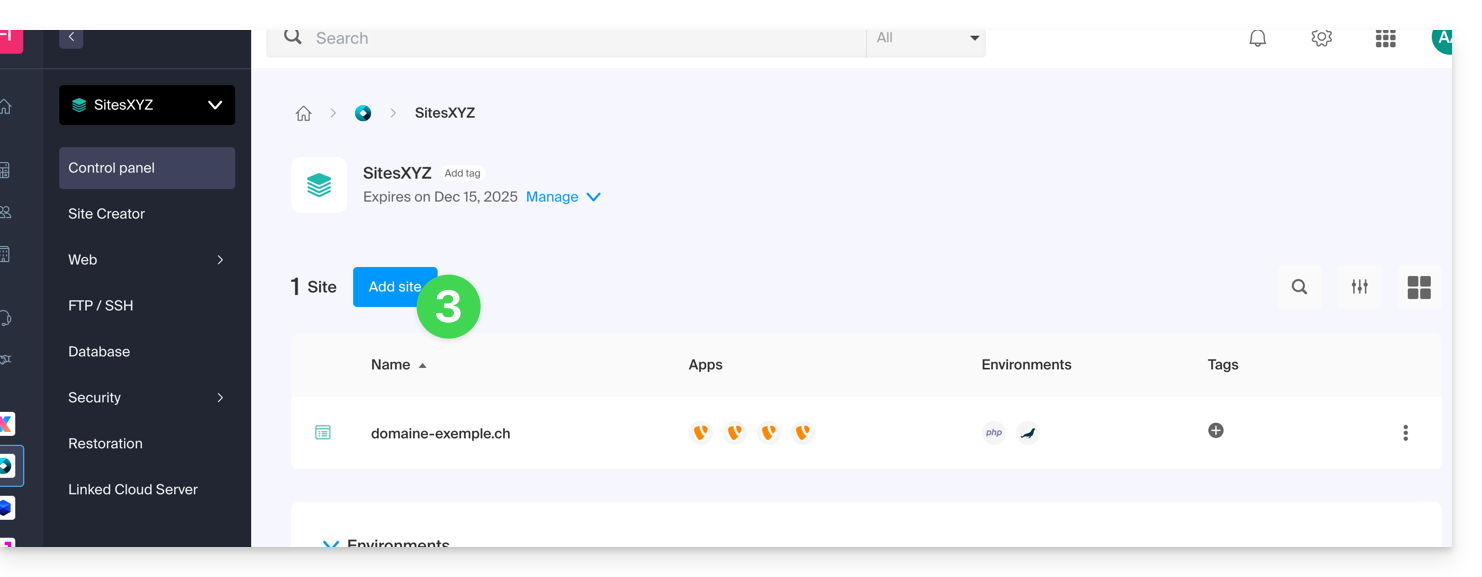
- Continúe sin instalar ninguna herramienta:
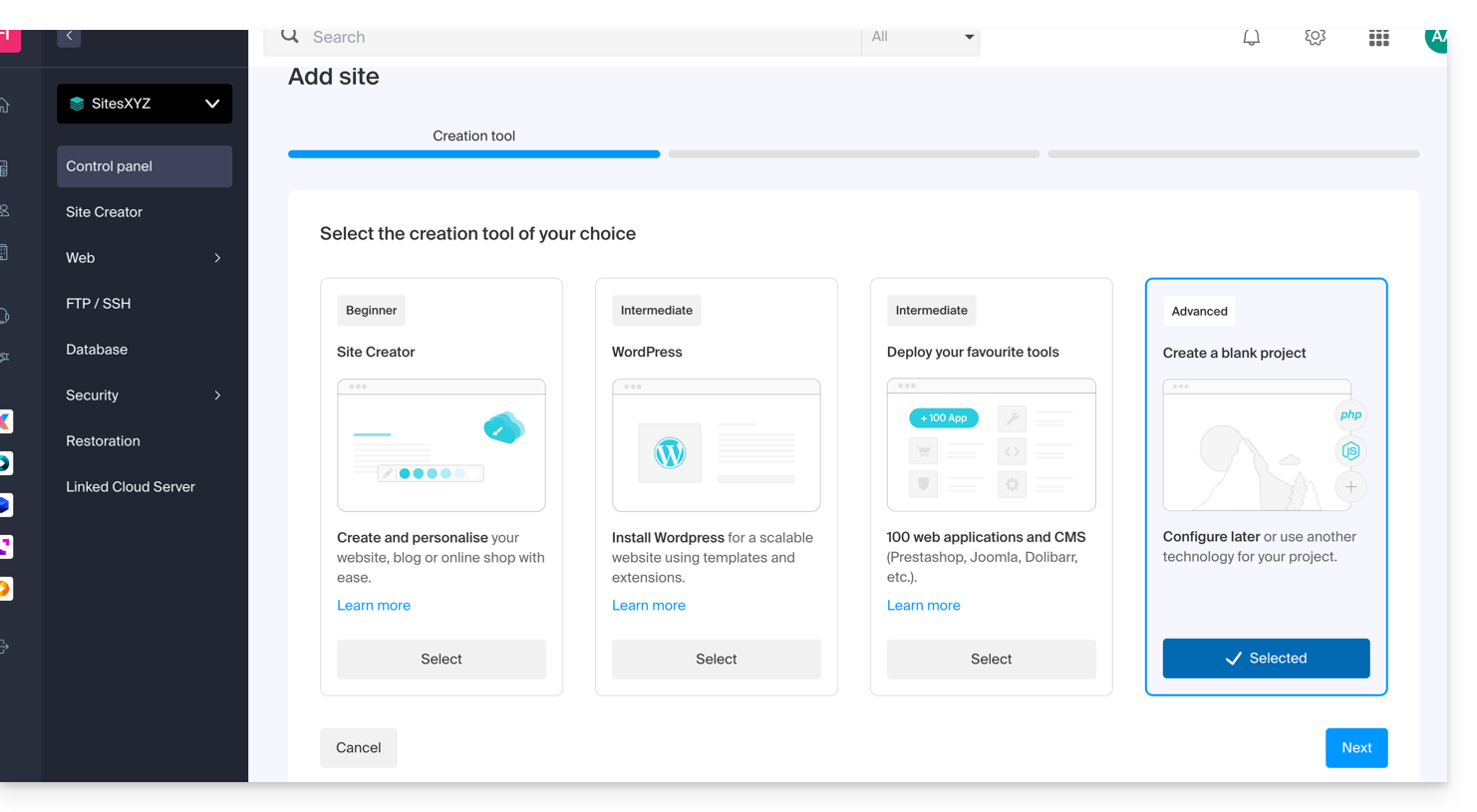
- Haga clic en Apache y elija la misma versión PHP que el sitio principal::
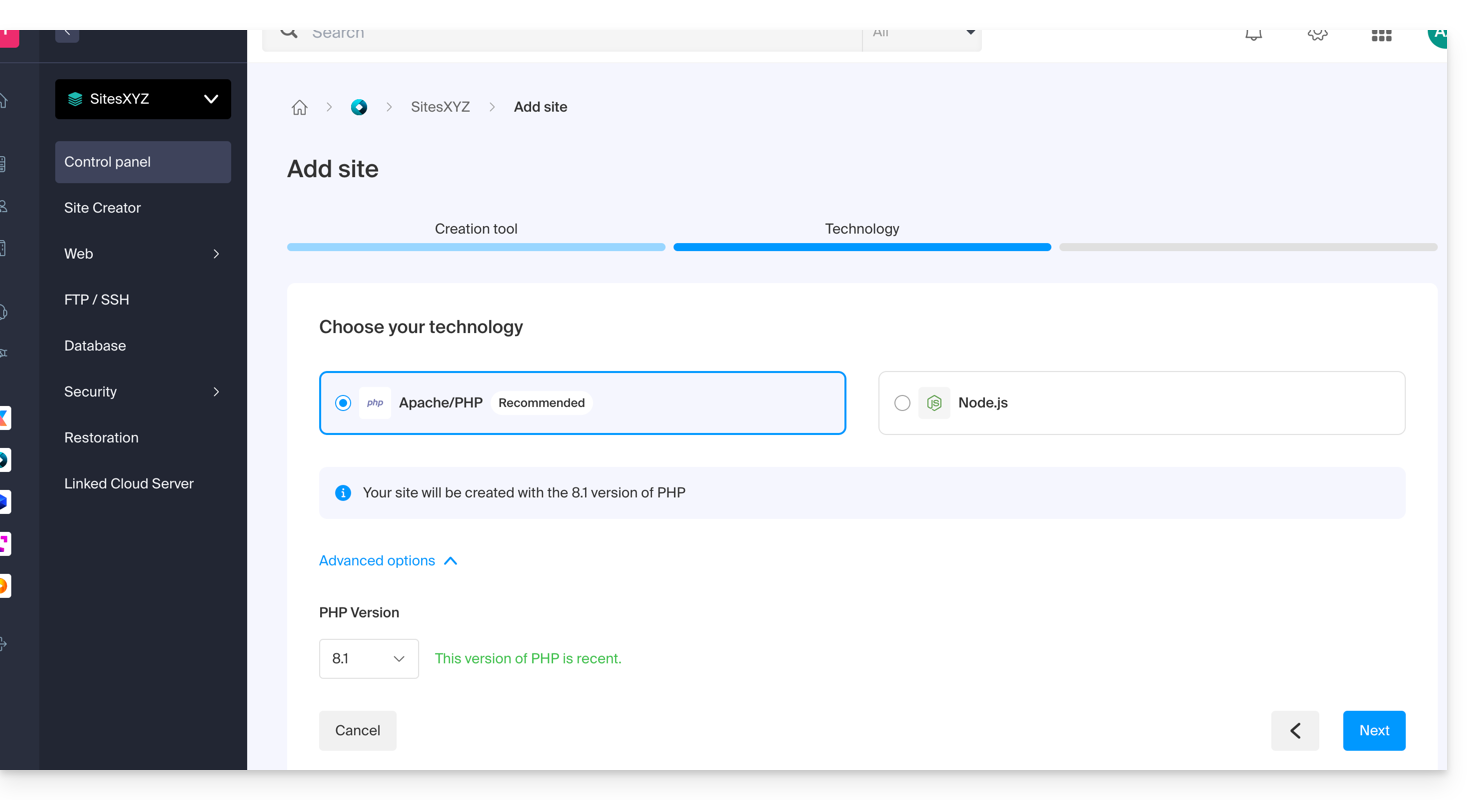
- Elija entre el uso de un nombre de dominio o un subdominio.
- Indique el nombre del dominio o subdominio.
- Haga clic en Opciones avanzadas.
- Active (o no) el certificado SSL Let's Encrypt en el futuro sitio.
- Marque la casilla Definir la ubicación manualmente.
- Elija la misma ubicación que la del sitio principal:
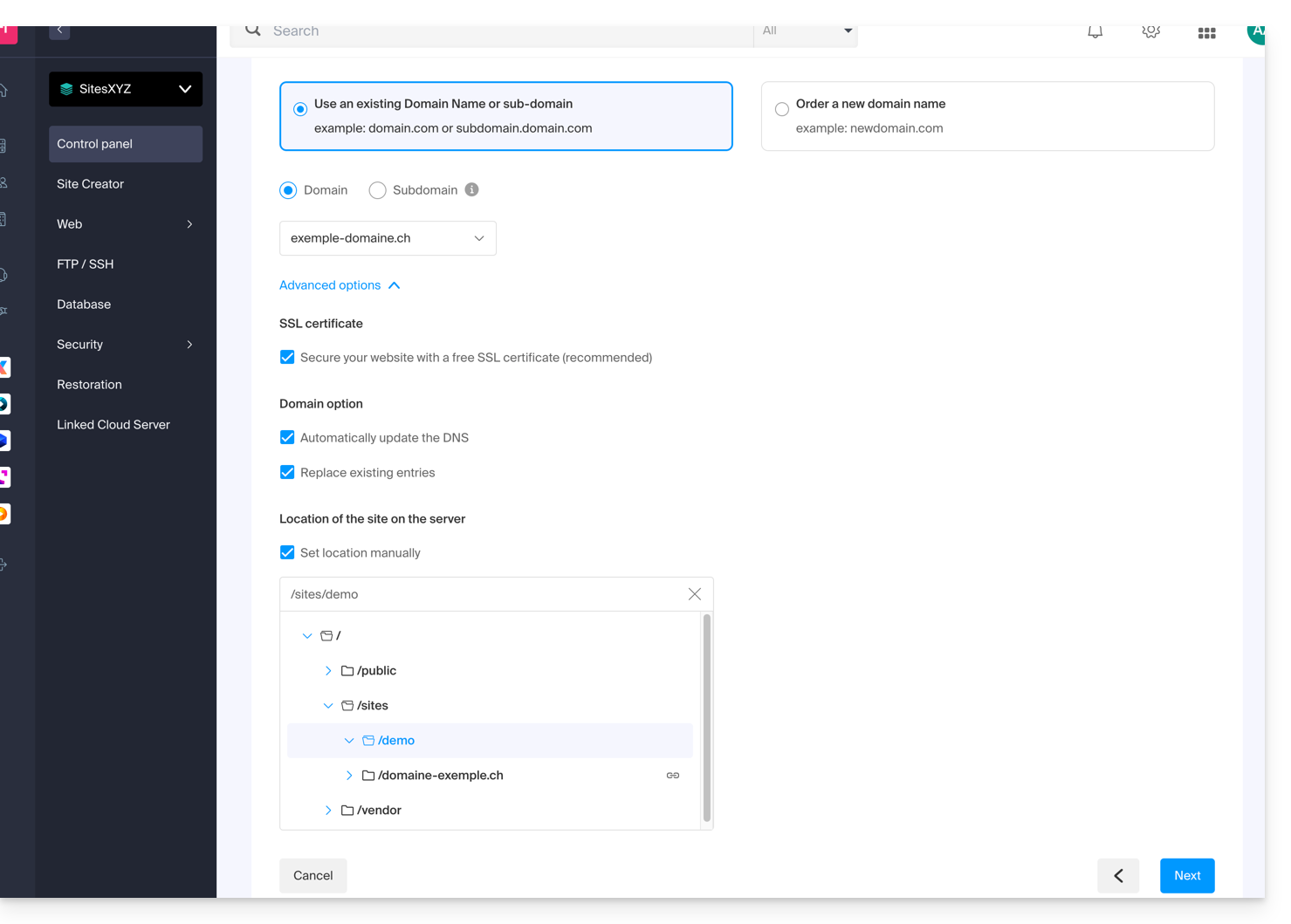
- Haga clic en el botón azul Siguiente para iniciar la creación del sitio.
Instalar el certificado SSL
Una vez que el segundo sitio esté creado (cualquier adición/modificación puede tardar hasta 48 horas en propagarse), podrá instalar un certificado SSL (si ha elegido no instalar el certificado en el punto 9 anterior).
Para acceder a la gestión del sitio web:
- Haga clic aquí para acceder a la gestión de su producto en el Manager Infomaniak (¿Necesita ayuda?).
- Haga clic directamente en el nombre asignado al producto correspondiente.
- Haga clic en Certificados SSL en el menú lateral izquierdo.
- Haga clic en el botón azul Instalar un certificado SSL y siga el procedimiento.
Esta guía le concierne si tiene problemas con un certificado SSL Sectigo de tipo DV o EV.
Modificación Sectigo (junio 2025)
Desde junio 2025, Sectigo utiliza una nueva infraestructura de validación llamada MPIC, que realiza las verificaciones necesarias para la emisión de certificados SSL (incluyendo EV y OV) desde servidores ubicados en todo el mundo, y no solo desde los Estados Unidos.
Una desafío es un método utilizado por la autoridad de certificación para verificar que el solicitante controla el dominio. Esto puede hacerse a través de una solicitud HTTP, un registro DNS o un correo electrónico. Para los certificados EV y OV, este desafío se combina con verificaciones sobre la identidad de la organización.
Con esta nueva metodología, las solicitudes de validación pueden provenir de cualquier país o proveedor de acceso. Si su sitio o servidor utiliza reglas de geobloqueo, un firewall de aplicación (WAF) o un servicio como Cloudflare con restricciones de acceso por país o ASN, estas verificaciones pueden ser bloqueadas, lo que causará un fallo en la validación.
Aunque Sectigo se centra principalmente en los certificados OV y EV, esta evolución también puede afectar indirectamente a los certificados DV, ya que la validación del dominio siempre depende de la posibilidad de acceder a los recursos necesarios.
⚠️ Para evitar cualquier problema, se recomienda desactivar temporalmente cualquier restricción geográfica o filtrado de red durante la validación del certificado.

